cum să dezinstalați complet Limewire de pe computer
Filed under: întreținere PC, Dezinstalare
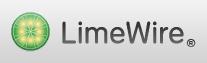 mulți utilizatori de PC doresc să dezinstaleze Limewire din cauza componentei adware pe care o are. Adware este un software acceptat de publicitate care descarcă și afișează practic anunțuri utilizatorilor.
mulți utilizatori de PC doresc să dezinstaleze Limewire din cauza componentei adware pe care o are. Adware este un software acceptat de publicitate care descarcă și afișează practic anunțuri utilizatorilor.
Limewire este un client pentru partajarea de fișiere peer-to-peer și este bazat pe Java. Folosește rețeaua Gnutella și este clasificată ca freeware sau software gratuit. Licența Publică Generală GNU eliberează programul software publicului fără costuri.
problema vine deoarece Limewire este ambalat cu unele programe adware pentru a afișa anunțuri pe ecranul sistemului. Aceste programe adware includ BonziBuddy și LimeShop, printre altele, și, de asemenea, să monitorizeze activitatea de cumpărare faci de pe PC.
cum se dezinstalează Limewire folosind funcția Adăugare/eliminare Windows
funcția Adăugare și eliminare programe a Windows este o modalitate prin care Limewire poate fi dezinstalat sau eliminat de pe computer. Accesați meniul Start, apoi alegeți opțiunea Panou de Control. Faceți clic pe Adăugare sau eliminare programe. Odată ce apare lista de programe instalate, căutați programele și alegeți Limewire, apoi faceți clic pe opțiunea Modificare/Eliminare pentru a începe procesul de eliminare. Instrucțiunile vor apărea conducând prin procesul de eliminare pas cu pas, până când programul este șters. Odată ce Limewire este eliminat din sistem, reporniți computerul pentru a finaliza procesul.

chiar și după ce dezinstalați Limewire în acest fel, ar putea exista unele fișiere rămase pe PC. Verificați folderul Program Files din unitatea de sistem pentru a vedea dacă există un folder numit Limewire. Un exemplu de conținut al acestui dosar este prezentat mai jos:

pur și simplu selectați folderul din Windows Explorer și apăsați Shift+Delete pentru al elimina definitiv.
de ce este posibil ca Limewire să nu apară în lista de programe Windows
versiunile mai vechi ale Limewire nu au creat o intrare în lista Adăugare sau eliminare programe, deoarece aceste versiuni au funcționat independent. Eliminarea acestor versiuni Limewire necesită un pic mai mult de lucru.
accesați meniul Start și alegeți opțiunea Căutare. Tastați LimeWire și apoi alegeți opțiunea tot sau o parte din numele fișierului. Apăsați butonul de căutare. Selectați toate rezultatele care apar, Faceți clic dreapta pe ele și apoi alegeți ștergere pentru a le elimina definitiv.
cum să ștergeți folderul Limewire din sistem
Deschideți folderul Limewire din sistem, apoi deschideți folderul numit Uninstaller Data. Acum căutați un fișier care are cuvântul dezinstalare inclus în nume, cum ar fi dezinstalarea LimeWire. Faceți dublu clic pe fișierul găsit. Aceasta va porni programul de dezinstalare. Instrucțiunile afișate pe ecran vă vor ghida prin procesul de eliminare a Limewire din sistemul dvs.
cum să dezinstalați Limewire folosind SecureUninstaller
- descărcați SecureUninstaller și instalați-l pe PC.
- deschideți SecureUninstaller; acesta va prezenta o listă de aplicații instalate pe PC.
- Localizați și selectați Limewire și apoi faceți clic pe Dezinstalare. SecureUninstaller va elimina complet Limewire și toate componentele sale conexe împrăștiate pe tot PC-ul (inclusiv intrările din registrul Windows).
cum să dezinstalați Limeshop (adică, Limewire Adware)
Limeshop este un program adware descărcat și instalat împreună cu Limewire. Eliminarea Limewire nu elimină Limeshop din sistem, iar acest program poate sau nu să apară în lista Adăugare sau eliminare programe. În cazul în care nu apoi utilizați acest program pentru a elimina Limeshop.
dacă Limeshop nu apare în lista de programe, asigurați-vă că Limewire este închis. Deschideți Windows Explorer și accesați fișierul numit Program Files. Găsiți și faceți clic dreapta pe fișierul numit Limeshop, apoi alegeți opțiunea ștergere. Faceți clic pe Da pentru a confirma ștergerea.
Cum de a șterge alte programe Adware asociate cu Limewire
Limewire este la pachet cu mai multe programe adware, și este nevoie de un program anti spyware de calitate și program anti virus pentru a elimina și șterge multe dintre aceste infecții malware. Aceste programe de protecție scanează și identifică infecțiile malware care se află pe sistem, provocând eventual probleme și creând ravagii. O Scanare ar trebui să fie rulat folosind aceste instrumente de zi cu zi, pentru a proteja computerul și păstrați-l rulează eficient.
-
Simon Benge spune:
Multumesc, Simon Benge pentru pcauthorities.com
-
aplicații. A devenit o practică relativ obișnuită la acea vreme pentru aplicații “gratuite” precum Kazaa sau Limewire pentru a-și lega nonșalant instalarea cu adware care a urmărit comportamentul dvs. de navigare și a hrănit
-
Magda spune:
sfat rapid…. mai multe fotografii și videoclipuri în postările viitoare.
blocuri mari de text rănit vederea mea și eu nu pot suporta, rofl. Perete de lovituri de text pentru 900 daune…. haha. Gluma asta nu se învechește niciodată. Conținut excelent, deși!
-
Elizabeth spune:
mulțumesc! Intrare foarte util.
Leave a Reply